Cum să remediați iPhone Struck pe ecranul negru de filare
Spre deosebire de Google, Apple nu are prejudecăți cu utilizatorii săiși distribuie cele mai recente versiuni ale sistemului de operare tuturor. Dar, cu fiecare nouă versiune de iOS, vine un set de probleme și probleme noi. Iar o astfel de problemă cu care utilizatorii Apple au fost înconjurați recent este iPhone-ul blocat pe ecranul de încărcare neagră. Utilizatorii Apple caută o soluție pentru această problemă pe tot internetul și nu lasă pietrele neîncetate.
Pentru cei care nu sunt conștienți, învârtirea neagrăroata este o problemă frustrantă, care îi face pe utilizatori să-și înnebunească. Atunci când dispozitivul dvs. este înțeles cu o astfel de problemă, acesta nu răspunde. În plus, ecranul devine negru cu o roată rotativă pe el. În mod normal, utilizatorii se gândesc să aștepte un timp în speranța că roata învârtită va dispărea. Dar nu are !!! Ecranul negru și roata rotativă pe iPhone apare în mod normal în timpul actualizării iOS 12/11 din cauza sclipirilor software.
Ei bine, acum, după ce ați cunoscut problema în interior și în afară, să aruncăm o privire asupra posibilelor soluții de rezolvat "iPhone s-a blocat pe ecranul negru cu roata rotativă" problema.
- Modul 1: Forțați reporniți dispozitivul
- Modul 2: Remediați iPhone-ul blocat pe ecranul negru cu rotița fără pierderi de date
- Mod 3: Restaurați dispozitivul cu iTunes
- Mod 4: Actualizați-vă dispozitivul la cea mai recentă versiune a iOS

Modul 1: Forțați reporniți dispozitivul pentru a rezolva „iPhone-ul blocat pe ecranul negru cu roata rotativă”
Forța de repornire a dispozitivului va elibera o parteresursele partajate pe care iOS-ul le-ar fi folosit și au provocat problema. Iată un ghid pas cu pas despre cum să forțați să reporniți dispozitivul și să rezolvați iPhone-ul blocat pe ecranul negru cu problema cercului de încărcare.
Dacă utilizați un model mai devreme decât iPhone 7, apăsați îndelung butonul Acasă și butonul Sleep până când ecranul se stinge și apare logo-ul Apple din nou.
Dacă utilizați un iPhone 7/7 Plus, apăsați lung tasta Volum jos și butonul Sleep până când ecranul se stinge și apare logo-ul Apple din nou.

Dacă utilizați cel mai recent iPhone 8/8Plus / X / XR / XS / XS Max, apoi apăsați rapid și lăsați drumul în sus și, respectiv, pe butonul de reducere a volumului. Acum apăsați îndelung butonul Sleep până când ecranul se stinge și apare din nou logo-ul Apple.
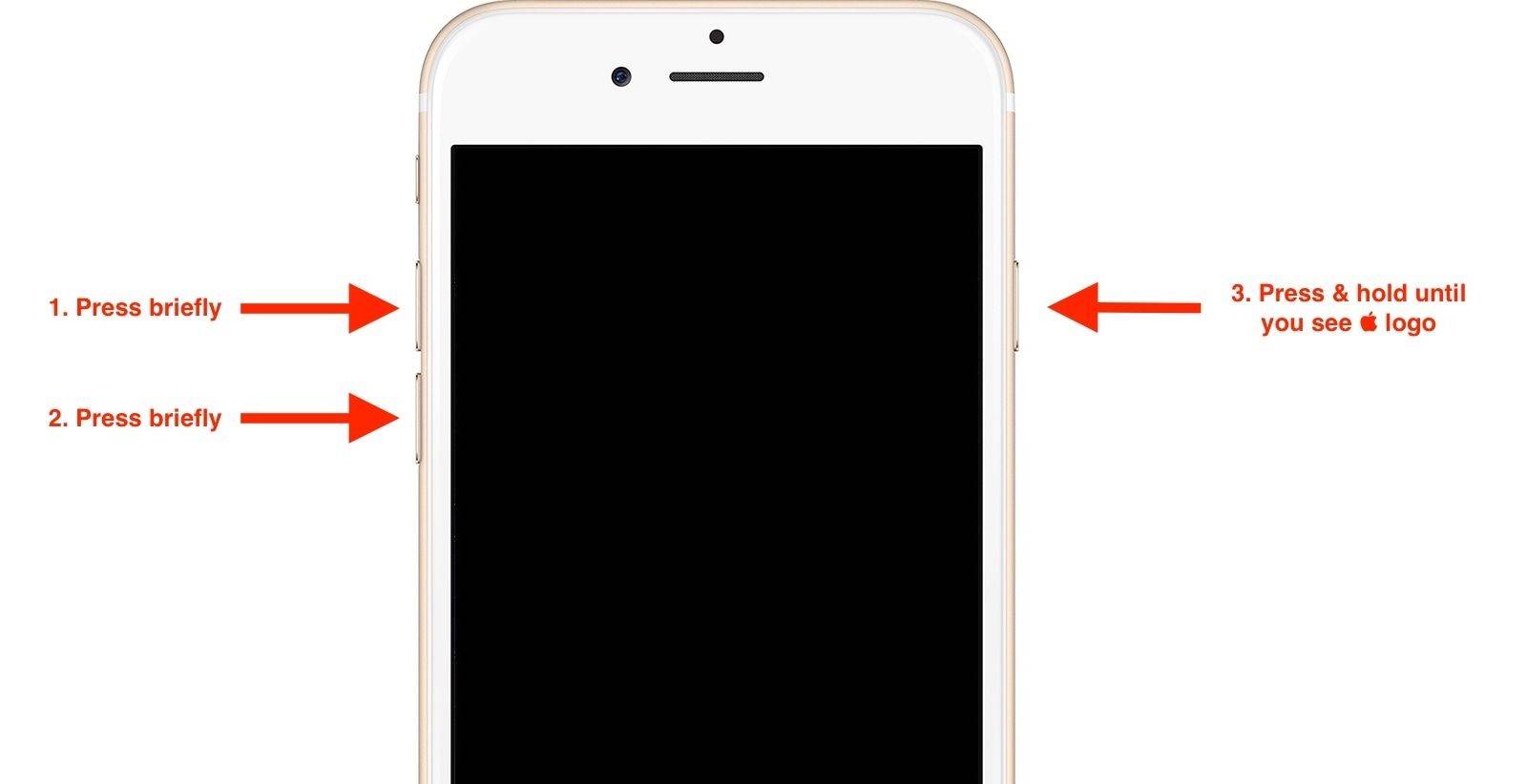
Modul 2: Remediați iPhone-ul blocat pe ecranul negru cu rotița fără pierderi de date
Intrarea și ieșirea din modul recuperare varezolva definitiv problema. Puteți intra și ieși din modul de recuperare folosind iTunes. Apăsați și mențineți apăsat butonul Acasă până când conectați dispozitivul la computer. Acum apăsați îndelung tasta Acasă și repaus. De asemenea, iTunes va avertiza că dispozitivul dvs. este în modul de recuperare. Apoi, apăsați lung butonul Sleep până când dispozitivul dvs. este pornit. Acest lucru vă va scoate dispozitivul din modul de recuperare. Dar, în acest fel, veți face pierderea datelor.
Întrucât aceasta pare a fi o operație riscantă, vă sugerămutilizați acest software gratuit și fără pierderi de date - ReiBoot care vă poate intra și ieși iPhone-ul în modul de recuperare cu un singur clic. Acest instrument este complet gratuit și foarte util, ceea ce este de încredere de multe site-uri precum Macworld, Cult of Mac și multe altele. Și acest software poate rezolva, de asemenea, peste 50 de probleme cu sistemul iOS, îl puteți încerca.
Mai jos este prezentat ghidul pas cu pas despre cum să folosiți software-ul de recuperare a sistemului iOS pentru a rezolva problemele de pe roata de filare a ecranului iPhone fără pierderi de date.
Pasul 1: Descărcați și lansați software-ul Tenorshare ReiBoot de pe computer sau Mac. După ce ați descărcat software-ul, conectați dispozitivul la computer și lansați-l.

Pasul 2: Alegeți „Reparați sistemul de operare” și veți intra în interfața de reparație a sistemului. Faceți clic pe Start reparare pentru a face avans.

Pasul 3: Înainte de repararea sistemului, vi se va cere să descărcați pachetul de firmware.

Pasul 4: Cu pachetul de firmware, acest program începe să repare iOS și să repare iPhone-ul roții de filare pe ecran negru.
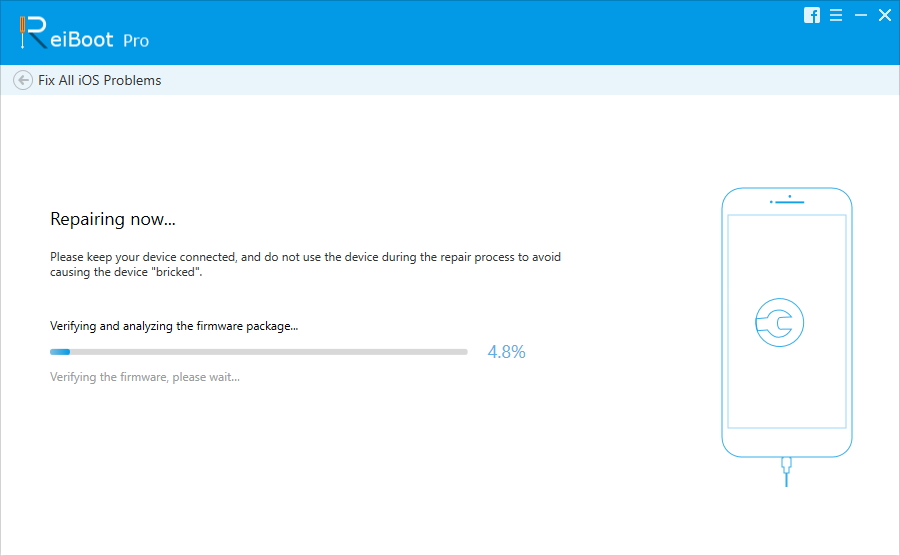
Mod 3: Restaurați dispozitivul cu iTunes
O altă metodă pe care puteți încerca este restaurarea dvs.dispozitiv care utilizează iTunes. Pentru a face acest lucru mai eficient, va trebui mai întâi să eliminați dispozitivul din iCloud și apoi să-l restaurați folosind iTunes. După ce ați îndepărtat dispozitivul de pe iCloud, urmați acești pași pentru a rezolva problema problemei cercului de încărcare a ecranului negru pentru iPhone.
Notă: înainte de a face acest lucru, asigurați-vă că aveți https://www.tenorshare.com/topics/iphone/top-5-free-ways-ios-backup.html în avans.
Pasul 1: Lansați iTunes și conectați dispozitivul la computer. Dacă cereți parola, introduceți-o.
Pasul 2: Alegeți dispozitivul când apare în iTunes. Sub secțiunea Backups, selectați opțiunea "Restore backup". Selectați baza de date care are cea mai recentă dată.

Pasul 3: Selectați Restaurați și așteptați ca procesul să se termine.
Mod 4: Actualizați-vă dispozitivul la cea mai recentă versiune a iOS
Când vedeți un utilizator Apple pe un forum cuDeplasarea „ecranului negru pentru rotirea iPhone”, 90% sunt șanse ca veți primi o soluție care să declare actualizarea dispozitivului la cel mai recent iOS. Iată un ghid pas cu pas despre cum să vă actualizați dispozitivul și să rezolvați iPhone-ul blocat pe ecranul de culoare neagră.
Pasul 1: Mergeți la Setări și apoi mergeți la General. Faceți clic pe opțiunea „Actualizare software”.
Pasul 2: Dacă aveți cea mai recentă versiune iOS, atunci amesajul va fi afișat indicând numărul versiunii iOS și mesajul „Software-ul dvs. este la zi”. Dacă nu aveți cea mai recentă versiune, descărcați-o. Procesul de instalare va începe automat.

rezumat
Rezumând acest articol, tocmai am aruncat o privire asupra primelor 4 soluții care pot rezolva ecranul negru al iPhone-ului cu problema roții rotative. Printre aceste soluții se folosește Tenorshare ReiBoot pare a fi cel mai promițător. Vă rugăm să ne cunoaștem gândurile comentând mai jos. De asemenea, informați-ne despre orice altă soluție (dacă aveți).
Lectură ulterioară:
- https://www.tenorshare.com/icloud/restore-iphone-from-icloud-backup.html
- https://www.tenorshare.com/iphone-tips/how-to-get-iphone-out-of-recovery-mode.html
- https://www.tenorshare.com/ios-12/recover-lost-messages-after-ios-12-update.html

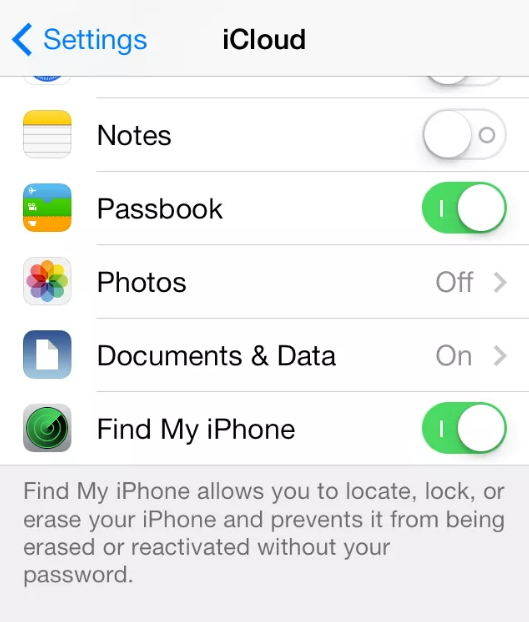


![[Rezolvat] iPhone Lipit pe ecranul Negru / Negativ](/images/iphone-fix/solved-iphone-stuck-on-blacknegative-screen.jpg)




